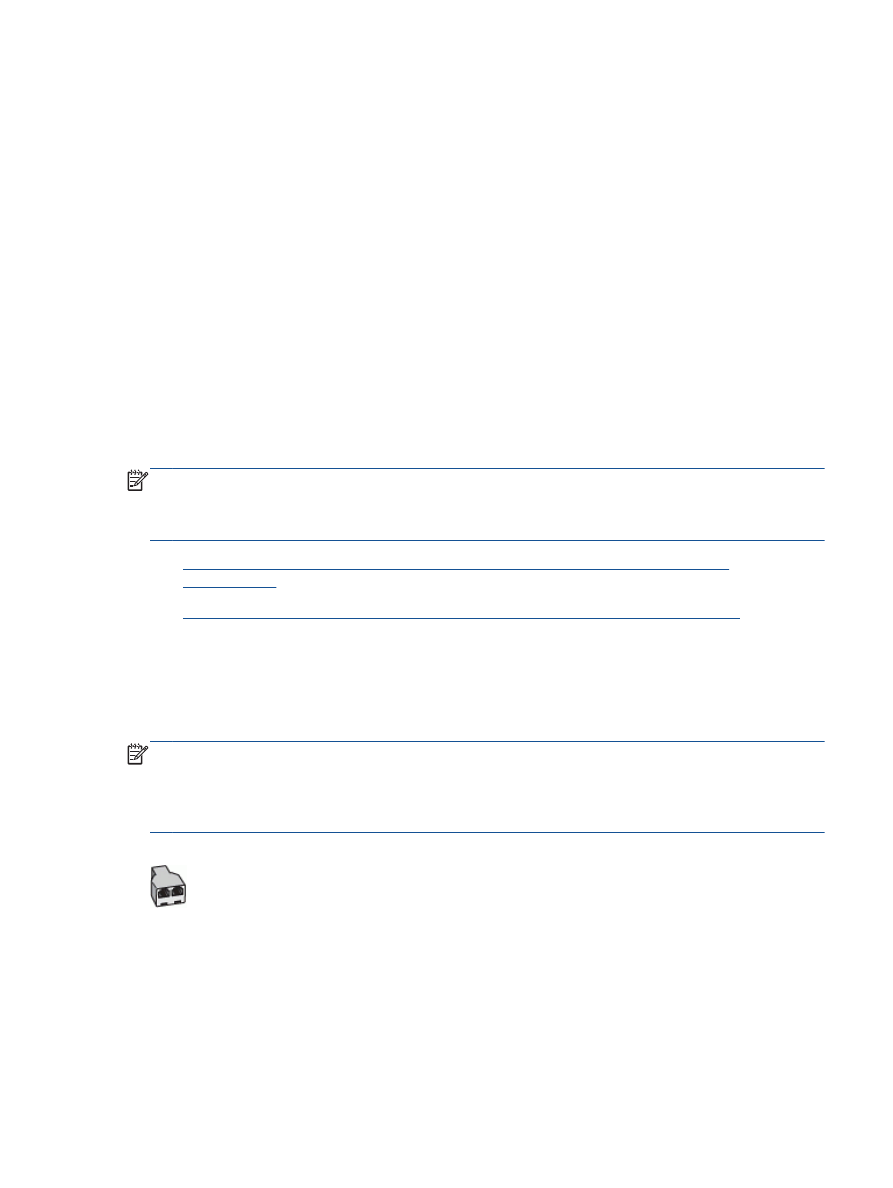
Hlasová a faxová linka sdílená s modemem pro telefonické připojení počítače a se
záznamníkem
●
Hlasová a faxová linka sdílená s modemem počítače DSL/ADSL a se záznamníkem
Hlasová a faxová linka sdílená s modemem pro telefonické připojení počítače a se
záznamníkem
Na základě počtu telefonních portů na počítači lze tiskárnu připojit k počítači dvěma způsoby.
Nejdříve zkontrolujte, zda je počítač vybaven jedním nebo dvěma telefonními porty:
POZNÁMKA:
Pokud je počítač vybaven pouze jedním telefonním portem, bude nutné dokoupit
paralelní rozbočovač (nazývaný také propojovací člen), jak je znázorněno na obrázku. (Paralelní
rozbočovač kanálů má na přední straně jeden port RJ-11 a na zadní dva porty RJ-11. Nepoužívejte
dvoucestný telefonní rozbočovač, sériový rozbočovač ani paralelní rozbočovač, který má na přední
straně dva porty RJ-11 a na zadní straně zástrčku.)
Obrázek B-13
Ukázka paralelního rozdělovače
CSWW
Nastavení faxu (telefonní systém s paralelním připojením) 133
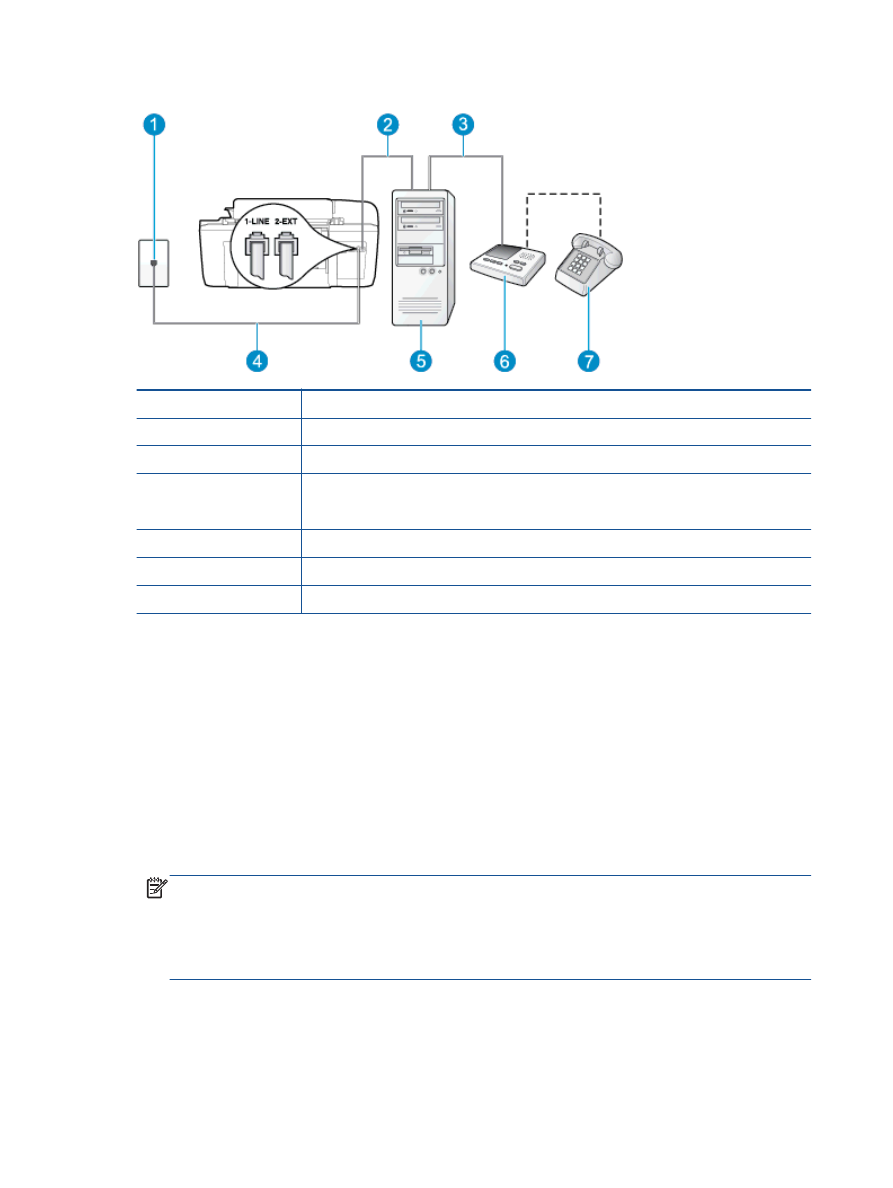
Obrázek B-14
Zadní pohled na tiskárnu
1
Telefonní zásuvka ve zdi
2
Telefonní port „IN“ na počítači
3
Telefonní port „OUT“ na počítači
4
Telefonní kabel dodaný v krabici s tiskárnou použijte k připojení k portu 1-LINE.
Možná bude nutné k adaptéru vaší země/oblasti připojit dodávaný telefonický kabel.
5
Počítač s modemem
6
Záznamník
7
Telefon (volitelný)
Nastavení tiskárny na stejné telefonní lince spolu s počítačem se dvěma telefonními porty
1.
Vytáhněte bílou zástrčku z portu označeného 2-EXT na zadní straně tiskárny.
2.
Najděte telefonní kabel, který propojuje zadní část počítače (modem pro vytáčené spojení
počítače) a telefonní zásuvku. Vytáhněte kabel z telefonní zásuvky a zapojte jej do portu
označeného 2-EXT na zadní straně tiskárny.
3.
Odpojte telefonní záznamník od telefonní zásuvky ve zdi a připojte jej k portu, označenému
„OUT“ na zadní straně počítače (modem pro telefonické připojení počítače).
4.
Jeden konec telefonního kabelu dodaného v krabici s tiskárnou zapojte do telefonní zásuvky a
druhý do konektoru označeného 1-LINE na zadní straně tiskárny.
POZNÁMKA:
Možná bude nutné k adaptéru vaší země/oblasti připojit dodávaný telefonický
kabel.
Pokud k připojení tiskárny k telefonní zásuvce ve zdi nepoužijete dodaný kabel, faxování nemusí
být úspěšné. Tento speciální telefonní kabel je odlišný od telefonních kabelů, kterými je
pravděpodobně vybavena vaše domácnost či kancelář.
134 Dodatek B Další nastavení faxu
CSWW
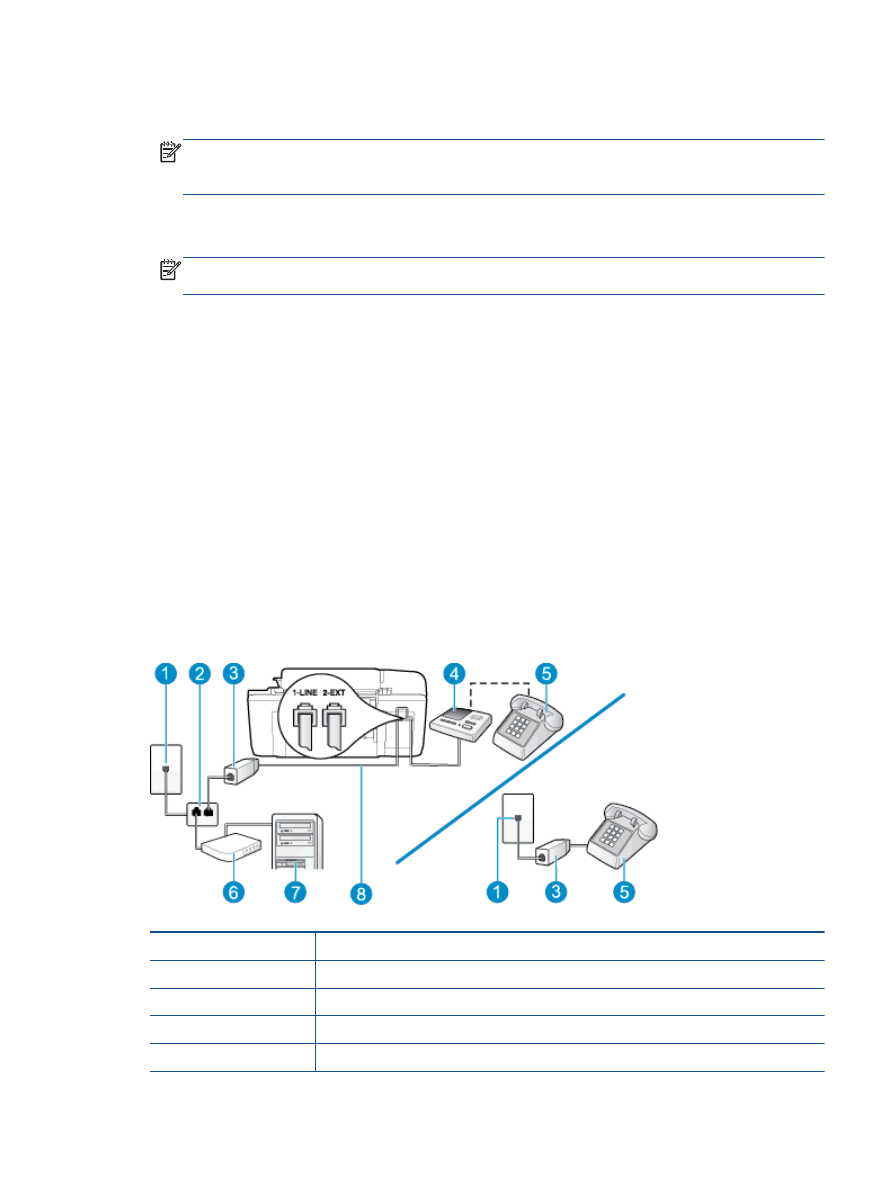
5.
(Volitelné) Pokud telefonní záznamník není vybaven vestavěným telefonem, lze jej připojit do
portu „OUT“ na zadní části záznamníku.
POZNÁMKA:
Pokud záznamník neumožňuje připojení externího telefonu, můžete zakoupit
paralelní rozbočovač (známý také jako propojovací člen) a připojit pomocí něj k tiskárně
záznamník i telefon. Pro tato připojení můžete použít standardní telefonní kabely.
6.
Je-li software modemu nastaven na automatický příjem faxů do počítače, vypněte toto
nastavení.
POZNÁMKA:
Jestliže nevypnete automatický příjem faxů v softwaru modemu, tiskárna nebude
moci přijímat faxy.
7.
Zapněte nastavení Automatická odpověď.
8.
Nastavte záznamník tak, aby odpovídal po nízkém počtu zazvonění.
9.
Změňte v tiskárně nastavení funkce Počet zazvonění před odpovědí na maximální počet
zazvonění, který produkt podporuje. (Maximální počet zazvonění se v jednotlivých zemích/
oblastech liší.)
10.
Spusťte test faxu.
Když telefon zazvoní, telefonní záznamník odpoví po nastaveném počtu vyzvánění a pak přehraje
vámi zaznamenaný vzkaz. Tiskárna v této době volání sleduje a „poslouchá“ tóny faxu. Pokud budou
rozpoznány faxové tóny, tiskárna začne vysílat tóny pro příjem faxu a přijme fax. Pokud se jedná
o hlasové volání, tiskárna přestane sledovat linku a telefonní záznamník zaznamená příchozí zprávu.
Pokud při nastavování tiskárny s volitelným vybavením dojde k potížím, kontaktujte vašeho místního
poskytovatele služeb nebo prodejce.